
Verwenden der Aktion „JavaScript auf Webseite ausführen“ in „Kurzbefehle“
Verwende die Aktion „JavaScript auf Webseite ausführen“, um bestimmte Daten von einer Website abzurufen oder den Inhalt einer Webseite zu ändern.
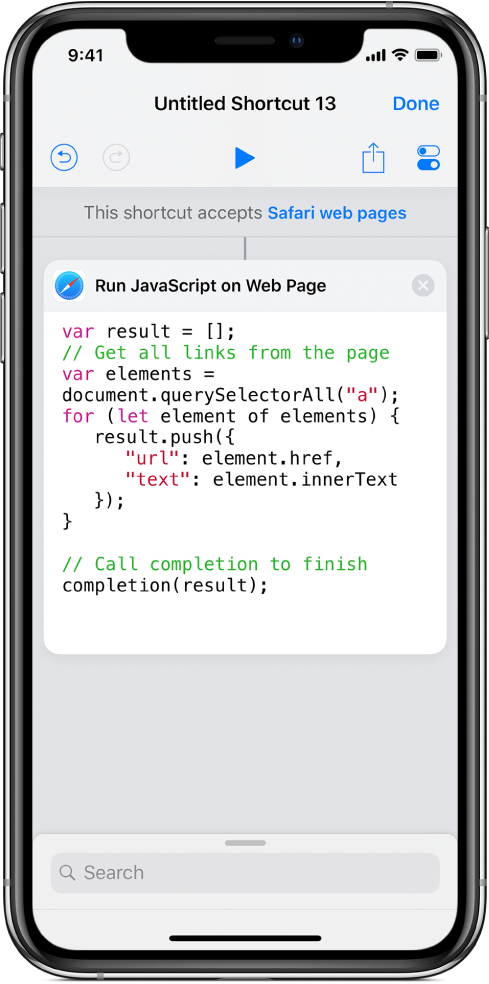
Die Aktion „JavaScript auf Webseite ausführen“ umfasst ein Textfeld, in das du dein eigenes Script schreibst. Führe den Kurzbefehl in der Safari-App aus.
Hinweis: Du kannst in SFSafariViewController auch die Aktion „JavaScript auf Webseite ausführen“ verwenden.
Erstellen eines neuen JavaScript-Kurzbefehls
Tippe in der Bibliothek der App „Kurzbefehle“
 auf „Kurzbefehl erstellen“.
auf „Kurzbefehl erstellen“.Tippe im Kurzbefehleditor auf
 oben in der Aktionsliste, tippe „JavaScript ausführen …“ in das Suchfeld ein und wähle dann die Aktion „JavaScript auf Webseite ausführen“, um sie zum Kurzbefehleditor hinzuzufügen.
oben in der Aktionsliste, tippe „JavaScript ausführen …“ in das Suchfeld ein und wähle dann die Aktion „JavaScript auf Webseite ausführen“, um sie zum Kurzbefehleditor hinzuzufügen.Hinweis: Wenn die Eingabe der Aktion „JavaScript auf Webseite ausführen“ keine Safari-Webseite ist, wird eine Fehlermeldung angezeigt, wenn du den Kurzbefehl ausführst. Wenn die Aktion „JavaScript auf Webseite ausführen“ nicht die erste Aktion eines Kurzbefehls ist, verwende die Aktion „Variable abrufen“ und setze als Parameter die Safari-Webseite fest (oder die Eingabe des Kurzbefehls).
Schreibe dein Script in das Textfeld in der Aktion „JavaScript auf Webseite ausführen“.
Wichtig: Vergewissere dich, dass in deinem Script der Completion Handler aufgerufen wird. Weitere Informationen findest du unter Ausgabe für die Aktion „JavaScript auf Webseite ausführen“.
Füge weitere gewünschte Aktionen zum Kurzbefehl hinzu.
Tipp: Um mehrere Aktionen „JavaScript auf Webseite ausführen“ im gleichen Kurzbefehl zu verwenden, vergewissere dich, dass jede Instanz der Aktion die Safari-Webseite als Eingabe verwendet (mit der Aktion „Variable abrufen“).
Tippe auf
 , um die Einstellungen zu öffnen, und aktiviere dann die Option „Im Share-Sheet anzeigen“.
, um die Einstellungen zu öffnen, und aktiviere dann die Option „Im Share-Sheet anzeigen“.Eine neue Zeile mit der Bezeichnung „Akzeptierte Typen“ wird angezeigt. Damit der Kurzbefehl nur in Safari angezeigt wird, hebe die Auswahl für alle Eingabetypen außer „Safari-Webseiten“ auf.
Weitere Informationen findest du unter Eingabetypen in einem als Aktionserweiterung definierten Kurzbefehl.
Tippe auf „Fertig“, um zum Kurzbefehleditor zurückzukehren, und tippe dann erneut auf „Fertig“, um den Kurzbefehl zu deiner Bibliothek hinzuzufügen.
Weitere Informationen zum Verwenden von JavaScript in „Kurzbefehle“ erhältst du unter Die Aktion „JavaScript auf Webseite ausführen“ in „Kurzbefehle“.
Ausführen des JavaScript-Kurzbefehls auf einer Webseite
Stelle in Safari sicher, dass die Taste „Kurzbefehle“ im Share-Sheet aktiviert ist.
Tippe in Safari auf
 .
.Tippe in der unteren Reihe (mit den monochromen Tasten) auf „Kurzbefehle“.
Streiche nach links, falls die Taste „Kurzbefehle“ nicht sofort zu sehen ist.
Tippe im Bildschirm zum Ausführen eines Kurzbefehls auf einen Kurzbefehl, der die Aktion „JavaScript auf Webseite ausführen“ enthält.
Hinweis: Du kannst den Kurzbefehl außerdem in SFSafariViewController ausführen.